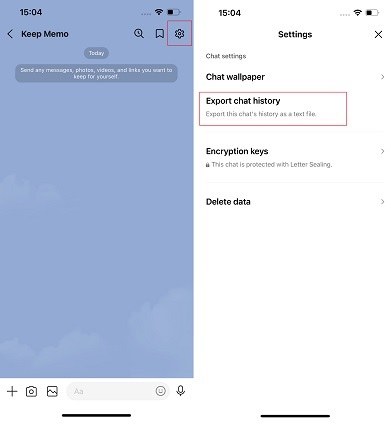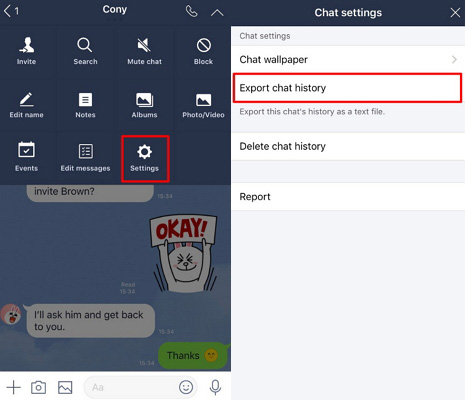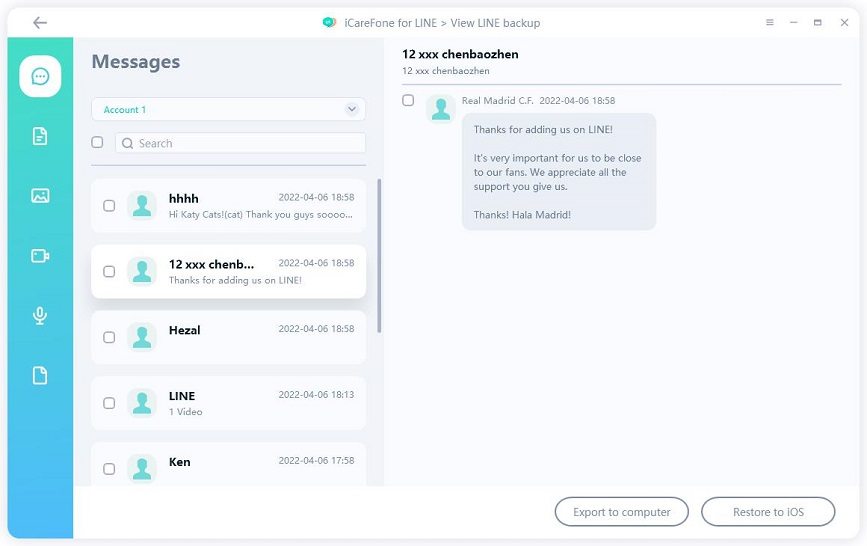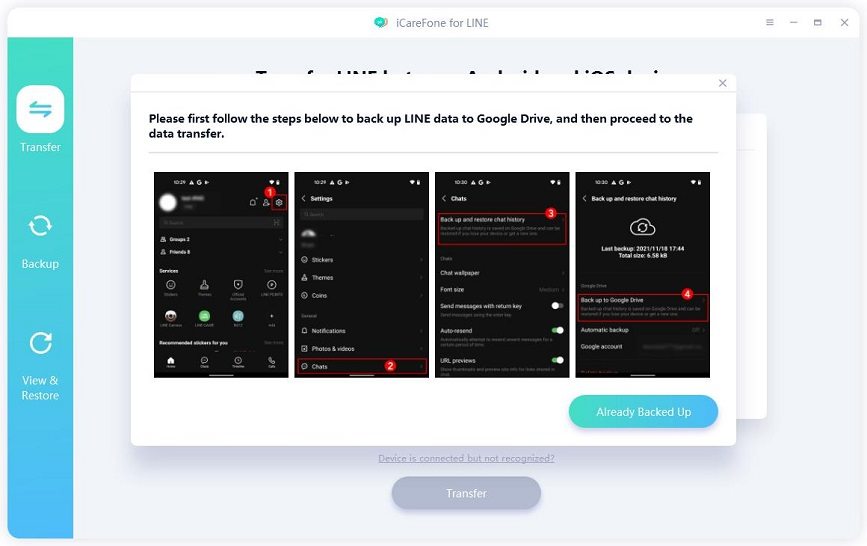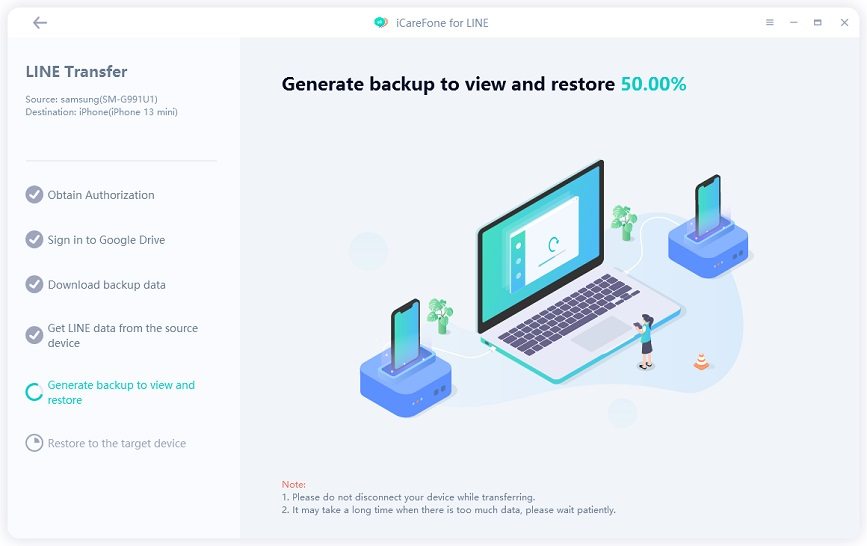Как открыть файл резервной копии чата LINE на ПК в 2025 году
Может быть множество причин, почему вы захотите читать свои чаты LINE на ПК. Возможно, у вас большая история чатов, и вы хотите найти что-то конкретное, либо хотите показать чат на большом экране, или по любой другой причине.
Когда вы решили это сделать, возможно, задаетесь вопросом: как прочитать резервные копии чатов LINE на ПК?
Если это о вас, то эта статья будет очень полезной для вас.
В этом посте мы расскажем, как открыть резервную копию чатов LINE на ПК. Плюс, в конце у нас есть интересный бонус — оставайтесь с нами!
- Часть 1: Как открыть историю чатов LINE на ПК — обходной путь
- Часть 2: Как открыть историю чатов LINE на ПК с помощью iCareFone для LINE
- Бонус: Как перенести чаты LINE с Android на iPhone
Часть 1: Как открыть историю чатов LINE на ПК — обходной путь
Когда вы думаете о том, как открыть резервную копию чатов LINE на ПК, этот раздел поможет вам. Для выполнения этой задачи нужно выполнить два шага, и вот они.
Шаг 1: Экспортируйте историю чатов LINE на ПК
Первый шаг — экспортировать чат LINE на ПК, а затем передать его на ваш компьютер. Вы можете передать файл с помощью любого метода передачи, например, через USB — но в этом руководстве мы будем использовать Email.
Посмотрим, как это сделать с iPhone и Android.
С iPhone:
Следуйте приведенным ниже шагам.
- Откройте приложение LINE.
- Откройте чат, который хотите экспортировать.
- Нажмите на значок шестеренки в правом верхнем углу.
Выберите "Экспортировать историю чата".

- Нажмите "Сохранить в файлы" и выберите путь, куда хотите сохранить файл.
Ваш чат экспортирован в текстовый файл.
С Android:
- Откройте приложение LINE на вашем Android.
- Откройте чат, который хотите экспортировать.
- Нажмите на значок стрелки в правом верхнем углу, затем выберите "Настройки".
Нажмите "Экспортировать историю чата", затем выберите путь и сохраните.

История ваших чатов экспортирована.
Шаг 2: Откройте резервную копию чатов LINE на ПК
Теперь, когда вы экспортировали чат, возможно, задаетесь вопросом, как открыть резервную копию чатов LINE на ПК. Вот шаги, которые нужно выполнить.
Следуйте приведенным ниже шагам.
- Откройте почтовое приложение на вашем телефоне, Android или iPhone.
- Напишите новое письмо самому себе и прикрепите текстовый файл, который вы экспортировали на предыдущем шаге.
- Откройте Gmail в браузере на вашем ПК и выберите письмо, которое только что получили.
- Скачайте прикрепленный файл.
- Откройте скачанный файл в Блокноте.
Экспортированный чат был открыт.
Часть 2: Как открыть историю чатов LINE на ПК с помощью iCareFone для LINE
Если вы хотите открыть резервную копию чатов LINE на компьютере, не отправляя текстовые файлы вручную, Tenorshare iCareFone для LINE — это решение для вас.
Tenorshare iCareFone для LINE помогает создавать резервные копии и просматривать чаты на ПК с легкостью, всего за несколько шагов. Вот как это сделать.
Скачайте и установите Tenorshare iCareFone для LINE. Откройте iCareFone для LINE и подключите устройство к компьютеру.

Выберите вкладку "Резервное копирование" и нажмите "Создать резервную копию".

Подождите завершения процесса.

Когда резервная копия создана, нажмите "Просмотреть резервную копию", чтобы прочитать файлы на вашем ПК.

Бонус: Как перенести LINE чаты с Android на iPhone
Если вы недавно купили новый iPhone и хотите перенести историю чатов LINE со старого устройства Android на новый iPhone, вы находитесь в правильном месте!
В этом разделе мы расскажем о функции iCareFone для LINE, которая поможет вам выполнить это всего за несколько шагов. В зависимости от размера ваших чатов, это займет всего несколько минут.
Вот как это сделать.
Скачайте и установите Tenorshare iCareFone для LINE на ваш ПК или Mac. Подключите оба мобильных телефона к компьютеру с помощью USB-кабелей.

Нажмите "Передача", затем авторизуйте свои устройства Android и iOS, следуя шагам, указанным на экране.
Следуя инструкциям на экране, создайте резервную копию чатов LINE на Google Диске с устройства Android, затем выберите "Уже выполнено резервное копирование" в Tenorshare iCareFone для LINE.

Дождитесь создания резервной копии данных после завершения загрузки.

Подождите завершения передачи, после чего вы увидите сообщение "Успешно".

Теперь ваши чаты успешно перенесены с устройства Android на iPhone.

Заключение
Если вы задавались вопросом, как открыть резервную копию LINE чатов на ПК, эта статья предоставила всю необходимую информацию. Вы можете либо использовать косвенный метод экспорта чатов по одному и передачи файлов на ПК через электронную почту, либо просто воспользоваться Tenorshare iCareFone для LINE.
Использование Tenorshare iCareFone для LINE — это оптимальный способ, поскольку вам не придется вручную переносить файлы с лишними шагами.
Наконец, если вы хотите перенести историю чатов с Android на iPhone, Tenorshare iCareFone для LINE — лучший способ.
Выскажите своё мнение
Оставить комментарий
Оставьте свой отзыв о статьях Tenorshare

iCareFone for LINE
Лучший перенос данных LINE для Android и iOS
Быстро и безопасно